MPEG, également connu sous le nom de MPG, a une haute définition d'image et est l'un des formats vidéo haute définition. Cependant, en raison de limitations de compatibilité, MPEG ne peut pas être lu sur certains lecteurs, et le format AVI est hautement compatible, qui est pris en charge par presque tous les lecteurs vidéo sur le marché. Dans ce tutoriel, nous allons vous présenter commet convertir MPEG en AVI sans perte de qualité ou en ligne gratuitement.

Pour conserver la haute définition d'image de la vidéo MPEG, il faudrait mieux utiliser un convertisseur vidéo professionnel. Ici, nous vous présentons AnyMP4 Convertisseur Vidéo Ultimate qui est connu pour sa puissante fonction de conversion. Avec ce programme, vous pourriez effectuer la conversion vidéo ou audio avec la haute vitesse et sans perte de qualité, y compris convertir MPEG en AVI ou convertir AVI en MPEG.
AnyMP4 Convertisseur Vidéo Ultimate
Après avoir téléchargé et installé le convertisseur sur votre ordinateur Windows ou Mac, ouvrez-le. Cliquez sur « Ajouter Fichier » dans la barre de menu pour y importer les fichiers vidéo MPEG ou MPG.
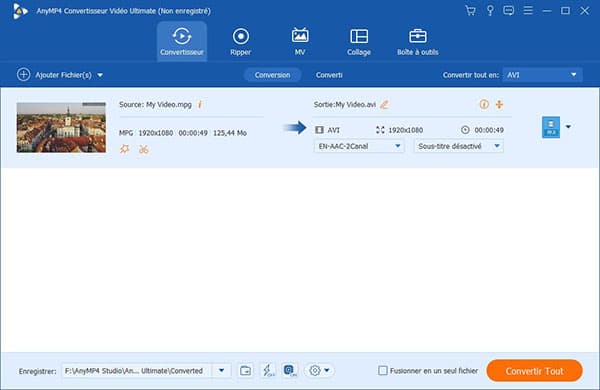
Cliquez sur la flèche près de « Convertir tout en », puis sous l'onglet Vidéo accéder à l'option AVI et sélectionnez un format AVI avec la résolution requise. Pour obtenir la haute définition d'image, vous pourriez choisir AVI Identique à la source ou AVI HD 1080P.
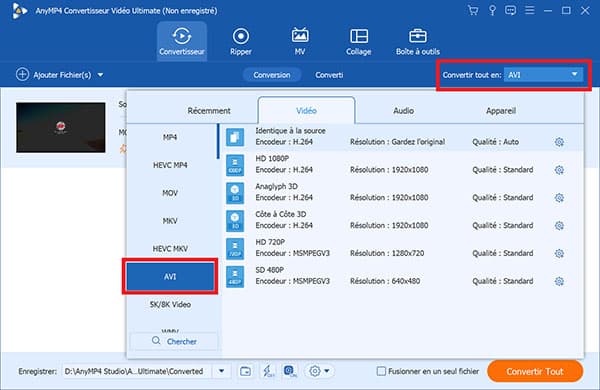
Si vous voulez personnaliser votre vidéo avant de la conversion, veuillez cliquer sur le bouton « Éditer » en format d'étoile orange et le bouton « Couper » en forme de ciseaux, pour couper la longueur vidéo, rogner l'image de vidéo, ajuster les effets vidéo, ajouter du texte ou un filtre à la vidéo, et plus encore.

Dépliez la liste « Enregistrer » en bas en vue de définir le dossier de sortie. Enfin, tapez le bouton « Convertir » pour effectuer la conversion de la vidéo MPEG en AVI.
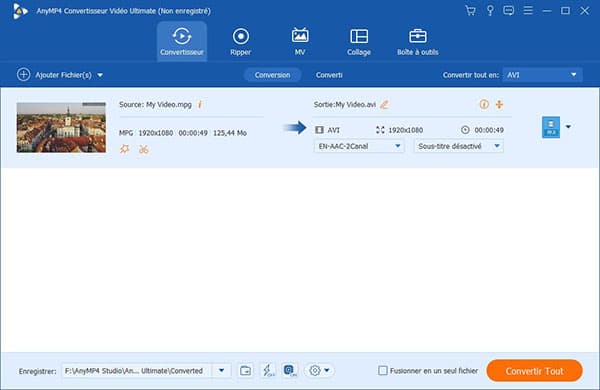
Note : 1. Le convertisseur permet de lancer la conversion par lots pour gagner du temps.
2. Il est possible d'utiliser la fonction « Conversion haute vitesse » en forme d'éclair située en bas de l'interface, pour convertir la vidéo MPEG ou AVI le plus rapidement possible sans perte de qualité.
Si vous voulez uniquement convertir un fichier MPEG avec la petite taille, vous pourriez utiliser un convertisseur vidéo en ligne, par exemple, AnyMP4 Convertisseur Vidéo Gratuit, destiné à convertir des fichiers vidéo ou audio en ligne gratuitement.
Étape 1. Accédez au site de conversion vidéo en ligne, puis cliquez sur « Ajouter Fichier à Convertir » et ajoutez un ou plusieurs fichiers vidéo MPEG ou MPG dans ce convertisseur en ligne.
Étape 2. Cochez AVI comme le format de cible.
Étape 3. Cliquez sur le bouton « Convertir » et sélectionnez l'emplacement de stockage pour lancer la conversion de MPEG en AVI.
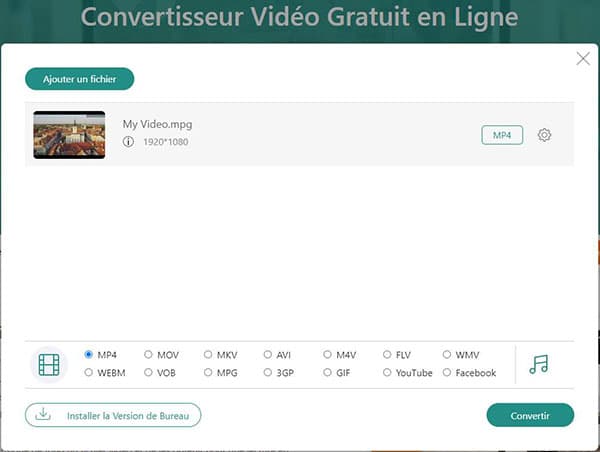
En fait, VLC ne prend en charge le format de sortie AVI, il est impossible de convertir MPEG en AVI avec VLC. Mais, nous pouvons utiliser cet outil pour convertir MPEG ou AVI en MP4, TS, WebM, WMV.
Étape 1. Ouvrez VLC, puis cliquez sur « Média » dans la barre de menu principal et tapez l'option « Convertir/Enregistrer » dans la liste déroulante.
Étape 2. Cliquez sur le bouton « Ajouter » pour y charger la vidéo AVI ou MPEG. Après l'importation vidéo, cliquez sur « Convertir/Enregistrer » en bas.
Étape 3. Déroulez la liste « Profil » en vue de sélectionner le format de sortie.
Étape 4. Définissez le fichier de destination où la vidéo convertie sera enregistrée.
Étape 5. Cliquez sur « Démarrer » pour commencer à convertir MPEG ou AVI.
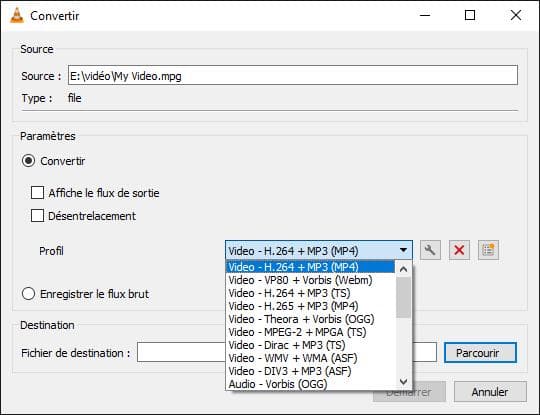
Conclusion:
Dans cet article, nous vous avons présenté les étapes détaillées pour convertir MPEG en AVI. Certainement, ces moyens vous permettant de convertir d'autres fichiers vidéo, comme convertir M2TS en AVI ou MP4, ou même d'extraire le son d'une vidéo, par exemple, convertir MP4 en MP3.